 System-Tutorial
System-Tutorial
 Windows-Serie
Windows-Serie
 So setzen Sie den Druckvorgang fort, wenn der Drucker offline ist
So setzen Sie den Druckvorgang fort, wenn der Drucker offline ist
So setzen Sie den Druckvorgang fort, wenn der Drucker offline ist
Beim Drucken von Dateien sind viele Benutzer auf Offline-Probleme gestoßen und konnten den Vorgang nicht fortsetzen. Ich weiß nicht, wie man den normalen Druck wiederherstellt.
So setzen Sie den Druck fort, wenn der Drucker offline ist
Methode 1: Überprüfen Sie die physische Verbindung
Wenn der Drucker offline geht, prüfen Sie sofort, ob ein Problem mit Ihrem Verbindungsdatenkabel vorliegt. Wenn möglich, können Sie es mit einem anderen versuchen.
Wenn die Verbindungslinien überall normal sind und keine Probleme vorliegen, können Sie das Problem mit den folgenden Methoden lösen.
Methode 2: Überprüfen Sie die Druckwarteschlange
1 Suchen Sie zunächst im Taskleistenbereich des Computerdesktops nach dem Logo des Druckers, klicken Sie mit der rechten Maustaste und wählen Sie „Druckwarteschlange anzeigen“.
2. Wählen Sie dann im Popup-Druckwarteschlangenfenster das Menü „Drucker“ und klicken Sie auf „Alle Dokumente abbrechen“.
3. Nachdem Sie den vorherigen Schritt ausgeführt haben, schließen Sie das Druckwarteschlangenfenster und wiederholen Sie den Drucktest, um die Wirkung zu sehen!
Methode 3: Den Drucker offline verwenden
1 Klicken Sie zunächst unten links auf „Start“ und geben Sie dann die Einstellungen ein.
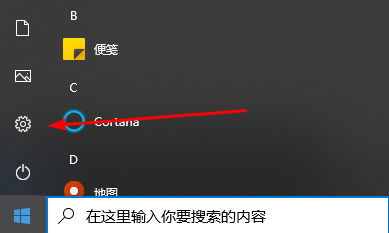
2. Klicken Sie dann in den Windows-Einstellungen auf „Geräte“.
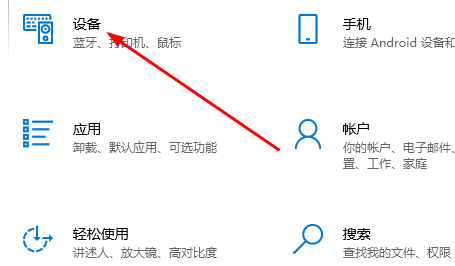
3. Klicken Sie dann auf Drucker und Scanner, wählen Sie den Drucker aus und klicken Sie auf „Warteschlange öffnen“.
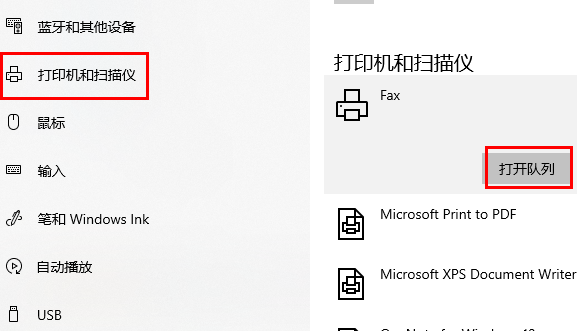
4. Klicken Sie im Popup-Menü auf „Drucker“ in der oberen linken Ecke und dann auf das Häkchen bei „Drucker offline verwenden“, um den Vorgang abzubrechen.
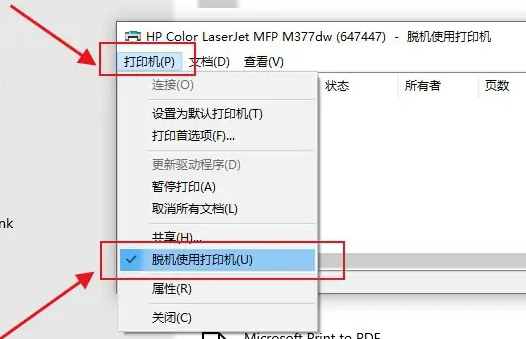
Methode 4: Drucker neu starten oder hinzufügen
1 Öffnen Sie zunächst die „Systemsteuerung“.
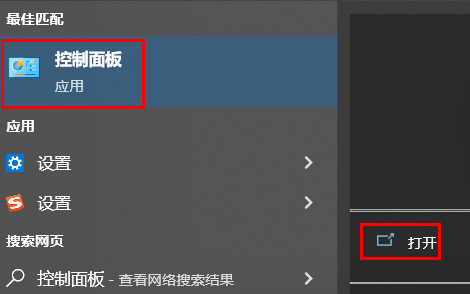
2. Klicken Sie dann unter Hardware und Sound auf „Geräte und Drucker anzeigen“.
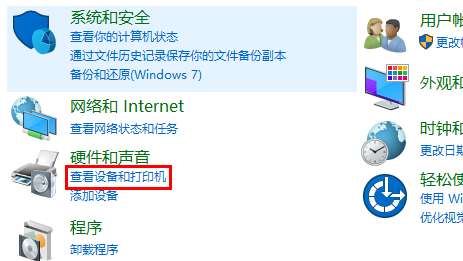
3. Klicken Sie mit der rechten Maustaste auf Ihren Drucker und wählen Sie „Gerät löschen“.
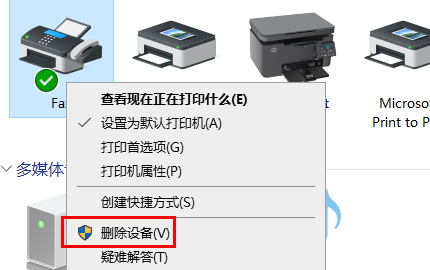
4. Klicken Sie auf „Ja“, um es zu löschen.
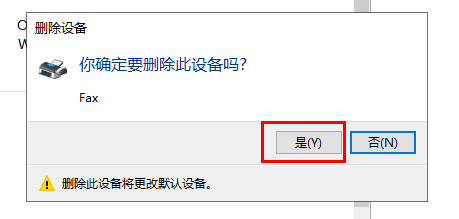
5. Klicken Sie dann oben auf „Drucker hinzufügen“.
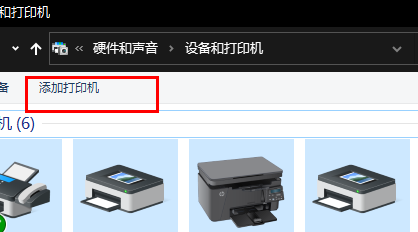
6. Klicken Sie unten auf „Der von mir benötigte Drucker ist nicht aufgeführt“.
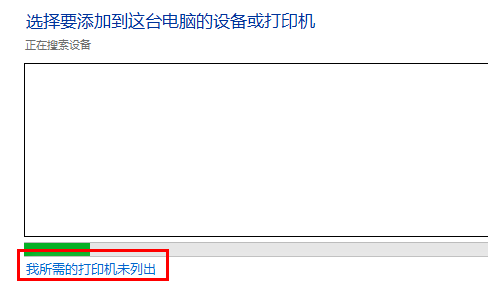
7. Aktivieren Sie „Freigegebenen Drucker nach Namen auswählen“ und klicken Sie dann auf „Durchsuchen“.
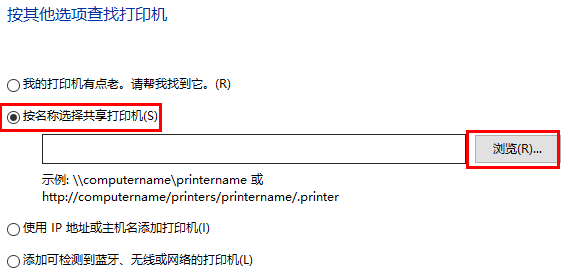
8. Zu diesem Zeitpunkt können Sie Ihren Drucker doppelklicken, um ihn mit dem Computer zu verbinden, und dann auf den Drucker klicken.
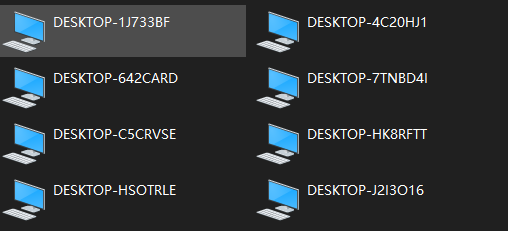
9. Klicken Sie abschließend auf Weiter und dann auf Fertig stellen, um das Offline-Problem zu lösen.
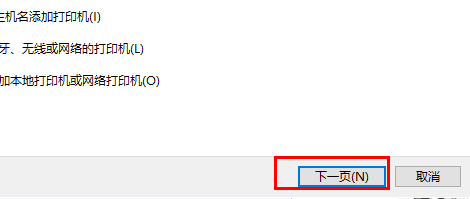
Methode 5: Aktualisieren Sie den Treiber
1. Klicken Sie zunächst mit der rechten Maustaste in der unteren linken Ecke und wählen Sie „Geräte-Manager“.
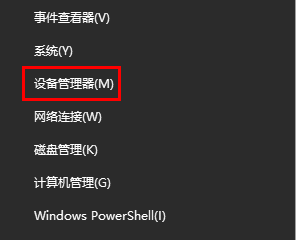
2. Klicken Sie dann in der Liste rechts auf „Warteschlange drucken“.
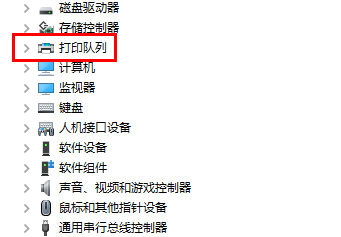
3. Klicken Sie mit der rechten Maustaste auf den Treiber und klicken Sie auf „Treiber aktualisieren“.
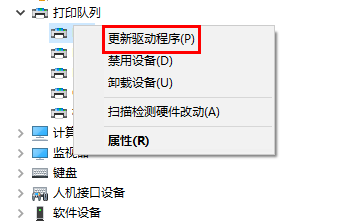
4. Klicken Sie abschließend auf „Automatisch nach Treibern suchen“, um automatisch nach Updates zu suchen.
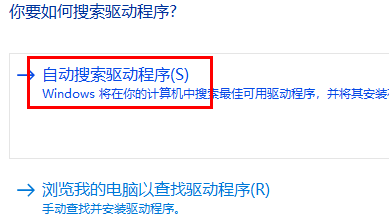
Das obige ist der detaillierte Inhalt vonSo setzen Sie den Druckvorgang fort, wenn der Drucker offline ist. Für weitere Informationen folgen Sie bitte anderen verwandten Artikeln auf der PHP chinesischen Website!

Heiße KI -Werkzeuge

Undress AI Tool
Ausziehbilder kostenlos

Undresser.AI Undress
KI-gestützte App zum Erstellen realistischer Aktfotos

AI Clothes Remover
Online-KI-Tool zum Entfernen von Kleidung aus Fotos.

Clothoff.io
KI-Kleiderentferner

Video Face Swap
Tauschen Sie Gesichter in jedem Video mühelos mit unserem völlig kostenlosen KI-Gesichtstausch-Tool aus!

Heißer Artikel

Heiße Werkzeuge

Notepad++7.3.1
Einfach zu bedienender und kostenloser Code-Editor

SublimeText3 chinesische Version
Chinesische Version, sehr einfach zu bedienen

Senden Sie Studio 13.0.1
Leistungsstarke integrierte PHP-Entwicklungsumgebung

Dreamweaver CS6
Visuelle Webentwicklungstools

SublimeText3 Mac-Version
Codebearbeitungssoftware auf Gottesniveau (SublimeText3)

Heiße Themen
 Wie kann man abgelaufene WeChat-Dateien wiederherstellen? Können abgelaufene WeChat-Dateien wiederhergestellt werden?
Feb 22, 2024 pm 02:46 PM
Wie kann man abgelaufene WeChat-Dateien wiederherstellen? Können abgelaufene WeChat-Dateien wiederhergestellt werden?
Feb 22, 2024 pm 02:46 PM
Öffnen Sie WeChat, wählen Sie „Einstellungen“ in „Ich“, wählen Sie „Allgemein“ und dann „Speicherplatz“, wählen Sie „Verwaltung“ unter „Speicherplatz“, wählen Sie die Konversation aus, in der Sie Dateien wiederherstellen möchten, und wählen Sie das Ausrufezeichen-Symbol aus. Tutorial Anwendbares Modell: iPhone13 System: iOS15.3 Version: WeChat 8.0.24 Analyse 1 Öffnen Sie zunächst WeChat und klicken Sie auf der Seite „Mein“ auf die Option „Einstellungen“. 2 Suchen Sie dann auf der Einstellungsseite nach „Allgemeine Optionen“ und klicken Sie darauf. 3Klicken Sie dann auf der allgemeinen Seite auf Speicherplatz. 4 Klicken Sie anschließend auf der Seite „Speicherplatz“ auf „Verwalten“. 5Wählen Sie abschließend die Konversation aus, in der Sie Dateien wiederherstellen möchten, und klicken Sie rechts auf das Ausrufezeichen-Symbol. Ergänzung: WeChat-Dateien verfallen in der Regel nach einigen Tagen. Wenn die von WeChat empfangene Datei nicht angeklickt wurde, löscht das WeChat-System sie nach 72 Stunden.
 Der Vorgang konnte nicht abgeschlossen werden (Fehler 0x0000771). Druckerfehler
Mar 16, 2024 pm 03:50 PM
Der Vorgang konnte nicht abgeschlossen werden (Fehler 0x0000771). Druckerfehler
Mar 16, 2024 pm 03:50 PM
Wenn bei der Verwendung Ihres Druckers eine Fehlermeldung angezeigt wird, z. B. dass der Vorgang nicht abgeschlossen werden konnte (Fehler 0x00000771), liegt dies möglicherweise daran, dass die Verbindung zum Drucker getrennt wurde. In diesem Fall können Sie das Problem mit den folgenden Methoden lösen. In diesem Artikel besprechen wir, wie Sie dieses Problem auf einem Windows 11/10-PC beheben können. Die gesamte Fehlermeldung lautet: Der Vorgang konnte nicht abgeschlossen werden (Fehler 0x0000771). Der angegebene Drucker wurde gelöscht. Beheben Sie den Druckerfehler 0x00000771 auf einem Windows-PC. Um den Druckerfehler zu beheben, konnte der Vorgang nicht abgeschlossen werden (Fehler 0x0000771). Der angegebene Drucker wurde auf einem Windows 11/10-PC gelöscht. Befolgen Sie diese Lösung: Starten Sie die Druckspule neu
 Der Drucker hat nicht genügend Speicher und kann die Seite nicht drucken. Excel- oder PowerPoint-Fehler
Feb 19, 2024 pm 05:45 PM
Der Drucker hat nicht genügend Speicher und kann die Seite nicht drucken. Excel- oder PowerPoint-Fehler
Feb 19, 2024 pm 05:45 PM
Wenn Sie beim Drucken von Excel-Arbeitsblättern oder PowerPoint-Präsentationen auf das Problem eines unzureichenden Druckerspeichers stoßen, kann dieser Artikel hilfreich für Sie sein. Möglicherweise erhalten Sie eine ähnliche Fehlermeldung, die besagt, dass der Drucker nicht über genügend Speicher zum Drucken der Seite verfügt. Es gibt jedoch einige Vorschläge, die Sie befolgen können, um dieses Problem zu beheben. Warum ist der Druckerspeicher beim Drucken nicht verfügbar? Nicht genügend Druckerspeicher kann zu einem Fehler führen, bei dem kein Speicher verfügbar ist. Manchmal liegt es daran, dass die Einstellungen des Druckertreibers zu niedrig sind, es kann aber auch andere Gründe haben. Große Dateigröße. Druckertreiber. Veraltet oder beschädigt. Unterbrechung durch installierte Add-ons. Fehlkonfiguration der Druckereinstellungen. Dieses Problem kann auch aufgrund niedriger Speichereinstellungen im Microsoft Windows-Druckertreiber auftreten. Reparaturdruck
 Das Drucken mit dem Snipping-Tool in Windows 11/10 ist nicht möglich
Feb 19, 2024 am 11:39 AM
Das Drucken mit dem Snipping-Tool in Windows 11/10 ist nicht möglich
Feb 19, 2024 am 11:39 AM
Wenn Sie mit dem Snipping Tool in Windows 11/10 nicht drucken können, kann dies an beschädigten Systemdateien oder Treiberproblemen liegen. In diesem Artikel finden Sie Lösungen für dieses Problem. Drucken über Snipping Tool in Windows 11/10 nicht möglich Wenn Sie über Snipping Tool in Windows 11/10 nicht drucken können, verwenden Sie diese Korrekturen: PC-Drucker neu starten Druckwarteschlange löschen Drucker- und Grafiktreiber aktualisieren Snipping Tool reparieren oder zurücksetzen SFC ausführen und DISM Scan verwendet PowerShell-Befehle, um das Snipping Tool zu deinstallieren und neu zu installieren. Lass uns anfangen. 1] Starten Sie Ihren PC und Drucker neu. Ein Neustart Ihres PCs und Druckers hilft, vorübergehende Störungen zu beseitigen
 So stellen Sie den Browserverlauf im Inkognito-Modus wieder her
Feb 19, 2024 pm 04:22 PM
So stellen Sie den Browserverlauf im Inkognito-Modus wieder her
Feb 19, 2024 pm 04:22 PM
Privates Surfen ist eine sehr bequeme Möglichkeit, beim Surfen im Internet auf Ihrem Computer oder Mobilgerät zu surfen und Ihre Privatsphäre zu schützen. Der private Browsermodus verhindert normalerweise, dass der Browser Ihren Besuchsverlauf aufzeichnet, Cookies und Cache-Dateien speichert und verhindert, dass die von Ihnen besuchte Website Spuren im Browser hinterlässt. In einigen Sonderfällen müssen wir jedoch möglicherweise den Browserverlauf des privaten Surfens wiederherstellen. Zunächst müssen wir klarstellen: Der Zweck des privaten Browsermodus besteht darin, die Privatsphäre zu schützen und zu verhindern, dass andere den Online-Verlauf des Benutzers vom Browser abrufen. Daher Inkognito-Surfen
 Was soll ich tun, wenn WPS den Druckerauftrag nicht starten kann?
Mar 20, 2024 am 08:20 AM
Was soll ich tun, wenn WPS den Druckerauftrag nicht starten kann?
Mar 20, 2024 am 08:20 AM
Wir können Bürosoftware verwenden, um verschiedene elektronische Dokumente zu erstellen, und sie sind einfacher zu speichern und zu lesen. Manchmal verlangen Vorgesetzte jedoch das Ausdrucken von Papierdokumenten, damit jeder sie weitergeben kann aber nicht in der Lage zu drucken. Es ist sehr schwierig, einer solchen Situation zu begegnen. Die folgende Lektion lautet: Was soll ich tun, wenn WPS den Druckerauftrag nicht starten kann? Beim Versuch, ein Dokument mit einem LAN-Drucker zu drucken, ist ein Problem mit der Fehlermeldung „WPSOffice kann den Druckauftrag nicht starten. Bitte überprüfen Sie, ob der Drucker eingeschaltet und online ist“ aufgetreten. Tatsächlich ist der Drucker jedoch eingeschaltet und online. 2. Klicken Sie auf „OK“ und dann auf die obere linke Ecke der Titelleiste, wie im Bild gezeigt
 So stellen Sie den Chat-Funken auf TikTok wieder her
Mar 16, 2024 pm 01:25 PM
So stellen Sie den Chat-Funken auf TikTok wieder her
Mar 16, 2024 pm 01:25 PM
Auf Douyin, einer Kurzvideoplattform voller Kreativität und Vitalität, können wir nicht nur eine Vielzahl spannender Inhalte genießen, sondern auch intensiv mit gleichgesinnten Freunden kommunizieren. Unter anderem sind Chat-Funken ein wichtiger Indikator für die Intensität der Interaktion zwischen den beiden Parteien und entfachen oft ungewollt die emotionale Bindung zwischen uns und unseren Freunden. Aus bestimmten Gründen kann es jedoch vorkommen, dass der Chat-Funken unterbrochen wird. Was sollten wir also tun, wenn wir den Chat-Funken wiederherstellen möchten, in der Hoffnung, dass er allen hilft? Wie kann man den Funken des Douyin-Chats wiederherstellen? 1. Öffnen Sie die Douyin-Nachrichtenseite und wählen Sie einen Freund zum Chatten aus. 2. Senden Sie Nachrichten und chatten Sie miteinander. 3. Wenn Sie 3 Tage lang ununterbrochen Nachrichten senden, können Sie das Spark-Logo erhalten. Schicken Sie sich alle drei Tage gegenseitig Bilder oder Videos
 Lenovo Xiaoxin Panda Pro Panda Printer Pro kommt am 6. Mai in den Handel: Schwarzweiß-Laserdruck, integrierte Lernressourcen, 999 Yuan
May 01, 2024 am 08:46 AM
Lenovo Xiaoxin Panda Pro Panda Printer Pro kommt am 6. Mai in den Handel: Schwarzweiß-Laserdruck, integrierte Lernressourcen, 999 Yuan
May 01, 2024 am 08:46 AM
Laut Nachrichten dieser Website vom 30. April ist der Lenovo Xiaoxin PandaPro Panda Printer Pro jetzt auf JD.com erhältlich. Dieser Drucker wird am 6. Mai in den Handel kommen. Er unterstützt Schwarzweiß-Laserdruck und verfügt optional über ein zweifarbiges Gehäuse. und verfügt über integrierte Lernressourcen. Der anfängliche Preis beträgt 999,- Yuan. Der Lenovo Xiaoxin Panda Printer Pro misst 350 x 275 x 141 mm und ist in zwei Farboptionen erhältlich: Xiling White und Qingcheng Grey. Dieser Drucker unterstützt 2,4 GHz/5 GHz Dualband-WLAN, USB-Kabel und andere Verbindungsmethoden. Nach der Konfiguration mit dem Netzwerk kann er mit einem Klick drucken und kann auch NFC-One-Touch-Drucken. Der Xiaoxin Panda Printer Pro unterstützt den Schwarzweiß-Laserdruck und kann 22 Seiten pro Minute drucken. Zusätzlich zu den Druckfunktionen unterstützt dieses Modell auch Kopier- und Scanfunktionen mit einer Farbscanauflösung von 4800d.






